 Página delantera > Tutoriales de software > Cómo restablecer la contraseña olvidada de Surface para Windows 8.1
Página delantera > Tutoriales de software > Cómo restablecer la contraseña olvidada de Surface para Windows 8.1
Cómo restablecer la contraseña olvidada de Surface para Windows 8.1
Ahora la tableta Surface es muy popular por sus poderosas funciones que no solo se pueden usar como tableta sino también como computadora portátil. No importa si utiliza una computadora de escritorio, portátil o de superficie con Windows 8.1/8 instalado, es posible que inevitablemente olvide la contraseña. Entonces, ¿qué hacer cuando olvidó la contraseña en Windows 8.1 Surface? A continuación, este artículo solo explica cómo restablecer la contraseña de Surface.
En realidad, hay más de una solución cuando olvidé la contraseña para iniciar sesión en Surface con Windows 8.1, pero lo que más queremos es una forma de recuperar el acceso a Surface sin perder datos. Así que aquí este artículo se centra en cómo restablecer la contraseña de la superficie de Windows 8.1 con una unidad flash USB.
Restablecer contraseña de Surface con una unidad flash USB
- Forma 1: con la unidad USB para restablecer la contraseña de Surface
- Forma 2: con la unidad USB de corrección de contraseña de Windows
Forma 1: restablecer la contraseña de Surface de Windows 8.1 con el restablecimiento de contraseña USB
Si alguna vez usó un USB para crear un disco de restablecimiento de contraseña en su Windows 8.1 Surface, es profético. Simplemente inserte su USB de restablecimiento de contraseña en el puerto USB de Surface y luego haga clic en el enlace Restablecer contraseña en la pantalla de inicio de sesión de Windows 8.1. (El enlace Restablecer contraseña aparece debajo del cuadro de inicio de sesión después de ingresar una contraseña incorrecta para iniciar sesión). Luego siga el Asistente para restablecer contraseña para restablecer la contraseña.
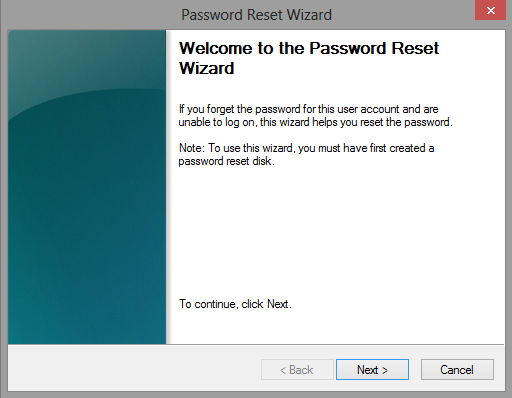
Forma 2: Restablecer la contraseña de Surface con Windows Password Refixer USB
El hecho es que pocas personas crearían un disco para restablecer la contraseña antes de olvidar la contraseña para la superficie de Windows 8.1. Pero no importa. Puedes usar una unidad flash USB para crear una con Windows Password Refixer, solo con la ayuda de otra computadora/portátil/superficie. Luego use la unidad USB para restablecer la contraseña de su Windows 8.1 Surface.
Paso 1: Crear una unidad USB de arranque para reparar contraseñas de Windows
1. Abra otra computadora/portátil/superficie. Descargue e instale Windows Password Refixer.
2. Inicie este software e inserte una unidad flash USB en la computadora con el software instalado.
3. Sigue su guía. Seleccionará Dispositivo USB, anotará la letra de la unidad USB y luego hará clic en el botón Comenzar a grabar.
4. Obtienes una unidad USB de arranque cuando aparece el cuadro de diálogo Grabación exitosa.
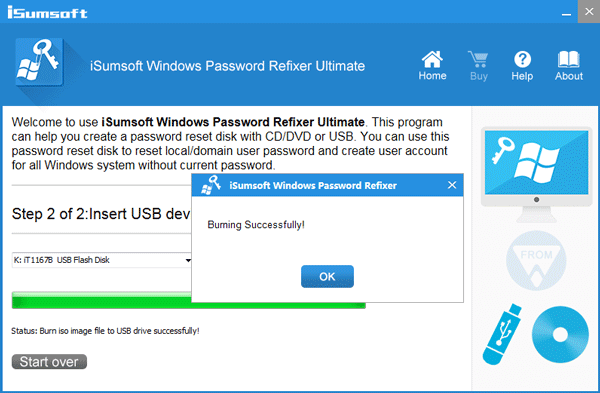
Paso 2: Inicie su superficie de Windows 8.1 desde la unidad USB de arranque
Si tu Surface está encendida, apágala. Luego reinícielo desde la unidad USB de arranque siguiendo los siguientes pasos.
1. Inserta la unidad USB de arranque en el puerto USB de Surface.
2. Mantenga presionado el botón para bajar el volumen. Luego, presione y suelte el botón de encendido.
3. Suelta el botón para bajar el volumen cuando aparezca el logotipo de Surface. Luego, Surface se iniciará desde la unidad USB.
Consejos: obtenga más información sobre cómo iniciar Surface desde un dispositivo USB.
Paso 3: Restablecer la contraseña olvidada en Windows 8.1 Surface
Después de que su superficie se inicie desde la unidad USB de arranque, aparecerá la pantalla Reparador de contraseña de Windows.
1. En la pantalla, seleccione el sistema Windows 8.1 instalado en su Surface.
2. Seleccione la cuenta de usuario cuya contraseña olvidó.
3. Haga clic en el botón Restablecer contraseña.
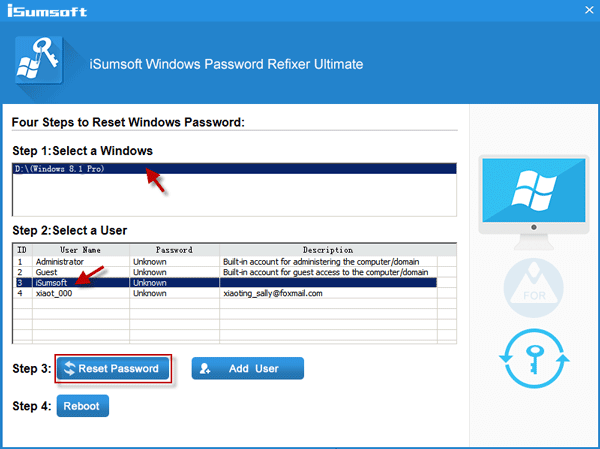
Entonces tu contraseña olvidada quedará en blanco. Después de eso, saca la unidad USB de arranque y reinicia tu Surface. Luego podrás iniciar sesión en tu Surface de Windows 8.1 sin contraseña.
Consejos para usted en caso de que Surface haya olvidado la contraseña de Windows 8.1
1. Cree una sugerencia de contraseña al crear una contraseña para su cuenta de Windows 8.1 en Surface. Una vez que haya olvidado la contraseña, la sugerencia de contraseña le recordará la contraseña.
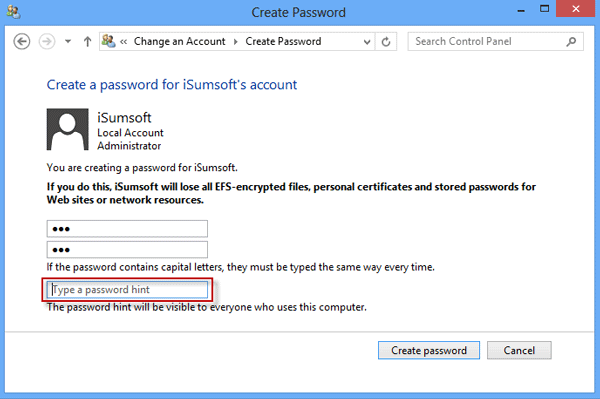
2. Cree una contraseña con imagen o un código PIN para su cuenta. Una vez que olvide la contraseña, puede cambiar otras opciones de inicio de sesión para iniciar sesión en su superficie.
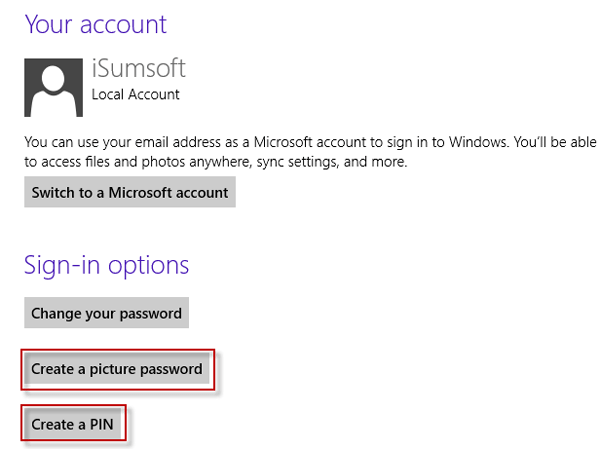
3. Crea un disco de restablecimiento de contraseña cuando aún puedas iniciar sesión en tu Surface. Una vez que haya olvidado la contraseña, use el disco para restablecerla.
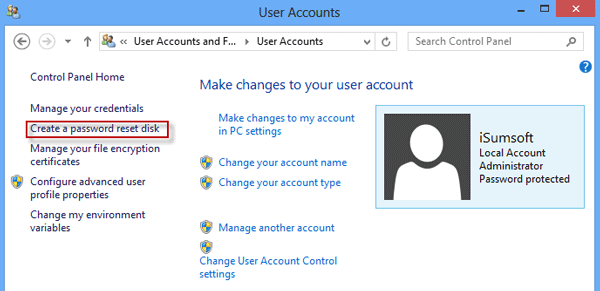
4. Cree más de una cuenta de administrador en su superficie de Windows 8.1. Cuando olvide una contraseña de administrador, use otra cuenta de administrador para restablecer su contraseña.
-
 Guía completa: Black Ops 6 atascado en la pantalla de carga en la PC¿Tienes problemas con la pantalla de carga durante la beta de acceso anticipado de Call of Duty Black Ops 6? ¿Qué puedes hacer para solucionar este mo...Tutoriales de software Publicado el 2024-11-02
Guía completa: Black Ops 6 atascado en la pantalla de carga en la PC¿Tienes problemas con la pantalla de carga durante la beta de acceso anticipado de Call of Duty Black Ops 6? ¿Qué puedes hacer para solucionar este mo...Tutoriales de software Publicado el 2024-11-02 -
 Stardock DesktopGPT es un reemplazo del copiloto para usuarios avanzados de IA"Con DesktopGPT, Stardock lleva el poder de la IA al escritorio con características únicas que facilitan la interacción con múltiples modelos d...Tutoriales de software Publicado el 2024-11-02
Stardock DesktopGPT es un reemplazo del copiloto para usuarios avanzados de IA"Con DesktopGPT, Stardock lleva el poder de la IA al escritorio con características únicas que facilitan la interacción con múltiples modelos d...Tutoriales de software Publicado el 2024-11-02 -
 2 opciones para evitar que los usuarios cambien el fondo de pantalla del escritorio en Windows 10Después de configurar un fondo de escritorio para su computadora, es posible que no desee que otros lo cambien. Ahora, en esta publicación, le mostrar...Tutoriales de software Publicado el 2024-11-02
2 opciones para evitar que los usuarios cambien el fondo de pantalla del escritorio en Windows 10Después de configurar un fondo de escritorio para su computadora, es posible que no desee que otros lo cambien. Ahora, en esta publicación, le mostrar...Tutoriales de software Publicado el 2024-11-02 -
 Las 10 soluciones principales para el puerto HDMI que no funciona en MacDespués de una breve ausencia, el puerto HDMI regresó en la última línea de MacBook Pro. Mac Mini y Mac Ultra también tienen puertos HDMI para conecta...Tutoriales de software Publicado el 2024-11-02
Las 10 soluciones principales para el puerto HDMI que no funciona en MacDespués de una breve ausencia, el puerto HDMI regresó en la última línea de MacBook Pro. Mac Mini y Mac Ultra también tienen puertos HDMI para conecta...Tutoriales de software Publicado el 2024-11-02 -
 Guía sobre descarga de KB5044285 y error de instalación de KB5044285¿Qué puede hacer si no se instala la última actualización de Windows 11, KB5044285? Si no está seguro de cómo solucionarlo, lea esta publicación en Mi...Tutoriales de software Publicado el 2024-11-02
Guía sobre descarga de KB5044285 y error de instalación de KB5044285¿Qué puede hacer si no se instala la última actualización de Windows 11, KB5044285? Si no está seguro de cómo solucionarlo, lea esta publicación en Mi...Tutoriales de software Publicado el 2024-11-02 -
 Cómo cambiar el tamaño o reducir el tamaño de la foto en iPhone y iPadEnlaces rápidosCómo cambiar el tamaño de una foto usando accesos directos Cómo cambiar el tamaño de una foto usando una aplicación de terceros El ...Tutoriales de software Publicado el 2024-11-02
Cómo cambiar el tamaño o reducir el tamaño de la foto en iPhone y iPadEnlaces rápidosCómo cambiar el tamaño de una foto usando accesos directos Cómo cambiar el tamaño de una foto usando una aplicación de terceros El ...Tutoriales de software Publicado el 2024-11-02 -
 Cómo solucionar alertas o sonidos sin mensajes de texto en iPhone: más de 15 solucionesSi los mensajes de texto no aparecen en su iPhone, su dispositivo no muestra notificaciones de un SMS o iMessage entrante, o su iPhone bloqueado no e...Tutoriales de software Publicado el 2024-11-02
Cómo solucionar alertas o sonidos sin mensajes de texto en iPhone: más de 15 solucionesSi los mensajes de texto no aparecen en su iPhone, su dispositivo no muestra notificaciones de un SMS o iMessage entrante, o su iPhone bloqueado no e...Tutoriales de software Publicado el 2024-11-02 -
 Cómo habilitar los requisitos de PIN y crear un PIN complejoWindows Hello en Windows 10 permite a los usuarios iniciar sesión en su dispositivo mediante un PIN (Número de identificación personal). Puede utiliza...Tutoriales de software Publicado el 2024-11-02
Cómo habilitar los requisitos de PIN y crear un PIN complejoWindows Hello en Windows 10 permite a los usuarios iniciar sesión en su dispositivo mediante un PIN (Número de identificación personal). Puede utiliza...Tutoriales de software Publicado el 2024-11-02 -
 Cómo omitir Google FRP en Android de forma gratuita¿Qué es la protección de restablecimiento de fábrica de Google o FRP? Google introdujo un nuevo mecanismo de seguridad en sus sistemas operativos Andr...Tutoriales de software Publicado el 2024-11-02
Cómo omitir Google FRP en Android de forma gratuita¿Qué es la protección de restablecimiento de fábrica de Google o FRP? Google introdujo un nuevo mecanismo de seguridad en sus sistemas operativos Andr...Tutoriales de software Publicado el 2024-11-02 -
 Microsoft debería centrarse en hacer que Windows 11 sea mejor, no solo más divertidoCon el lanzamiento de nuevas funciones de Copilot en rápida sucesión, está claro qué está priorizando Microsoft con Windows 11 y más allá. Además de ...Tutoriales de software Publicado el 2024-11-02
Microsoft debería centrarse en hacer que Windows 11 sea mejor, no solo más divertidoCon el lanzamiento de nuevas funciones de Copilot en rápida sucesión, está claro qué está priorizando Microsoft con Windows 11 y más allá. Además de ...Tutoriales de software Publicado el 2024-11-02 -
 Fallos satisfactorios en PC: solución con cuatro soluciones factiblesRecientemente, varios jugadores de Satisfactory informaron que no pueden acceder al juego porque Satisfactory falla constantemente en la PC. ¿Existe a...Tutoriales de software Publicado el 2024-11-02
Fallos satisfactorios en PC: solución con cuatro soluciones factiblesRecientemente, varios jugadores de Satisfactory informaron que no pueden acceder al juego porque Satisfactory falla constantemente en la PC. ¿Existe a...Tutoriales de software Publicado el 2024-11-02 -
 No se puede acceder a NAS con SMB en Windows 11 24H2: por qué y solucionesRecientemente, algunos usuarios informaron que no pueden acceder al NAS con SMB en Windows 11 24H2. ¿Cuáles son las razones detrás de esta situación? ...Tutoriales de software Publicado el 2024-11-02
No se puede acceder a NAS con SMB en Windows 11 24H2: por qué y solucionesRecientemente, algunos usuarios informaron que no pueden acceder al NAS con SMB en Windows 11 24H2. ¿Cuáles son las razones detrás de esta situación? ...Tutoriales de software Publicado el 2024-11-02 -
 Apple Journal versus el primer día: qué aplicación de diario es mejorApple presentó una nueva aplicación Journal con una actualización de iOS 17 en iPhone. Como sugiere el nombre, te ayuda a capturar y escribir sobre mo...Tutoriales de software Publicado el 2024-11-02
Apple Journal versus el primer día: qué aplicación de diario es mejorApple presentó una nueva aplicación Journal con una actualización de iOS 17 en iPhone. Como sugiere el nombre, te ayuda a capturar y escribir sobre mo...Tutoriales de software Publicado el 2024-11-02 -
 Algunas alarmas de iPhone están rotas, pero viene una soluciónA nadie le gusta perderse la alarma, especialmente cuando es culpa del reloj. Si tienes un iPhone y te perdiste algunas alarmas en los últimos días, ...Tutoriales de software Publicado el 2024-11-02
Algunas alarmas de iPhone están rotas, pero viene una soluciónA nadie le gusta perderse la alarma, especialmente cuando es culpa del reloj. Si tienes un iPhone y te perdiste algunas alarmas en los últimos días, ...Tutoriales de software Publicado el 2024-11-02 -
 Windows 11 muestra anuncios del menú Inicio ahora: aquí se explica cómo desactivarlosWindows 11 ha comenzado a mostrar anuncios en el menú Inicio. Si bien no nos gusta criticar a las empresas, nadie quiere esto y es una idea terrible....Tutoriales de software Publicado el 2024-11-02
Windows 11 muestra anuncios del menú Inicio ahora: aquí se explica cómo desactivarlosWindows 11 ha comenzado a mostrar anuncios en el menú Inicio. Si bien no nos gusta criticar a las empresas, nadie quiere esto y es una idea terrible....Tutoriales de software Publicado el 2024-11-02
Estudiar chino
- 1 ¿Cómo se dice "caminar" en chino? 走路 pronunciación china, 走路 aprendizaje chino
- 2 ¿Cómo se dice "tomar un avión" en chino? 坐飞机 pronunciación china, 坐飞机 aprendizaje chino
- 3 ¿Cómo se dice "tomar un tren" en chino? 坐火车 pronunciación china, 坐火车 aprendizaje chino
- 4 ¿Cómo se dice "tomar un autobús" en chino? 坐车 pronunciación china, 坐车 aprendizaje chino
- 5 ¿Cómo se dice conducir en chino? 开车 pronunciación china, 开车 aprendizaje chino
- 6 ¿Cómo se dice nadar en chino? 游泳 pronunciación china, 游泳 aprendizaje chino
- 7 ¿Cómo se dice andar en bicicleta en chino? 骑自行车 pronunciación china, 骑自行车 aprendizaje chino
- 8 ¿Cómo se dice hola en chino? 你好Pronunciación china, 你好Aprendizaje chino
- 9 ¿Cómo se dice gracias en chino? 谢谢Pronunciación china, 谢谢Aprendizaje chino
- 10 How to say goodbye in Chinese? 再见Chinese pronunciation, 再见Chinese learning
























